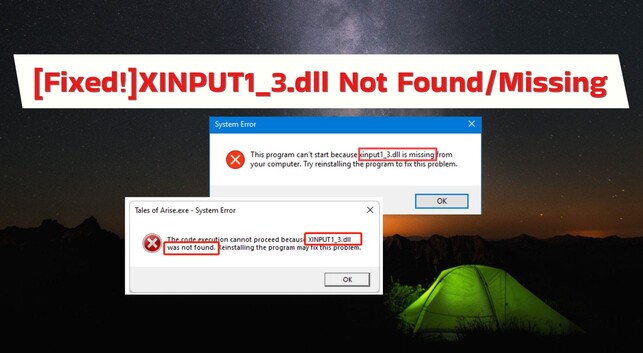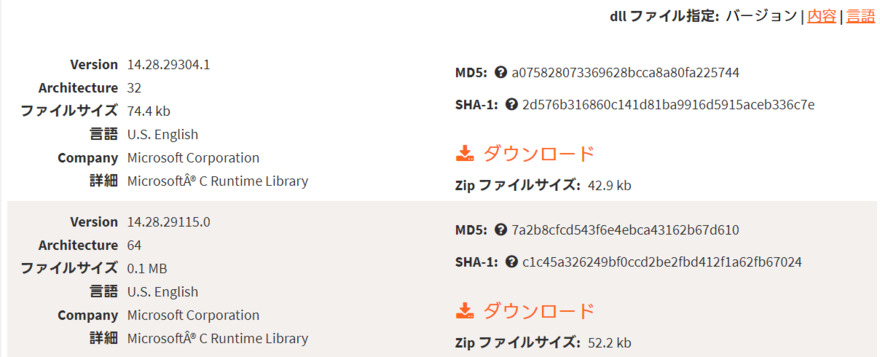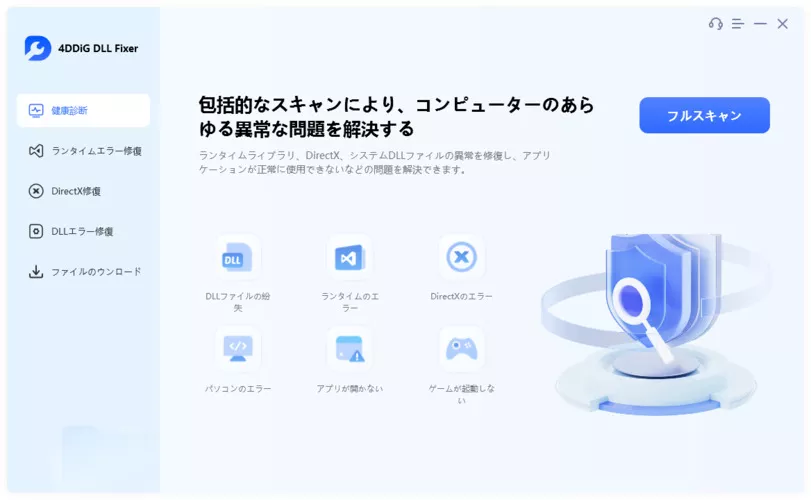Windowsを使用している際に、「msvcp140.dllが見つからない」というエラーメッセージが突然表示されることがあります。このエラーメッセージは、パソコン上で必要な「msvcp140.dll」というDLLファイルが見つからないため、プログラムが正常に動作しないことを意味します。
「MSVCP140 ファイルが見つかりません」エラーが発生した場合は、この記事を読んで適切な解決策を見つけてください。
エラーメッセージ「msvcp140.dllが見つからない」とは?
Windowsやアプリケーションを使用している際に表示される「msvcp140.dllが見つからない」というエラーメッセージは、パソコン上で必要なDLLファイルが見つからないことを示しています。DLL(Dynamic Link Library)ファイルは、プログラムが正常に動作するために必要なライブラリファイルであり、特定の機能やリソースを提供します。したがって、このファイルが欠落または破損していると、関連するプログラムが正しく実行されなくなります。
「msvcp140.dllが見つからない」エラーメッセージが表示された原因
「msvcp140.dllが見つからない」というエラーメッセージが表示される原因として、以下のようなものが考えられます。
- DLLファイルの削除または破損:何らかの理由で「msvcp140.dll」ファイルが削除または破損している可能性があります。このファイルは、アプリケーションのインストールや更新中に誤って削除されたり、ウイルスやマルウェアによって破損されたりする可能性があります。
- アプリケーションのインストールが不完全:このDLLファイルを使用するアプリケーションのインストールが正しく完了していない可能性があります。インストール中にエラーが発生したり、途中で中断されたりすると、必要なファイルがすべて正しくインストールされていない可能性があります。
- 攻撃やマルウェア:ウイルスやマルウェアが「msvcp140.dll」ファイルを意図的に削除または破損している可能性があります。これらの悪意のあるプログラムは、パソコンのセキュリティを低下させたり、システムの安定性を損なったりするために、重要なファイルをターゲットにすることがあります。
「msvcp140.dllが見つからない」というエラーが表示された場合の対処法
「msvcp140.dllが見つからない」というエラーメッセージが表示された場合は、以下の対処法を試してください。
対処法1:Microsoft Visual C++再頒布可能パッケージをインストールする
「msvcp140.dll」ファイルは、Microsoft Visual C++再頒布可能パッケージに含まれています。このパッケージをインストールすると、問題のDLLファイルを含む一連のランタイムコンポーネントがパソコンにインストールされます。
Microsoftの公式ウェブサイトから再頒布可能パッケージをダウンロードしてインストールしてください。利用可能な最新バージョンのインストールをお勧めします。
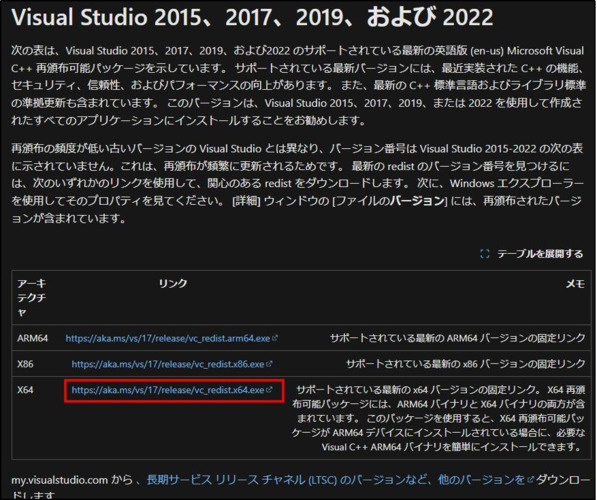
インストールが完了したら、パソコンを再起動します。
エラーメッセージが解決したかどうかを確認します。
対処法2:4DDiG DLL FixerでパソコンのDLLファイルを完全にチェックする
4DDiG DLL FixerはDLLエラーの検出と修正に役立つ使いやすいツールです。このツールはシステムをスキャンして、破損したり欠落したりしているDLLファイルを特定し、自動的に修復します。
安全なダウンロード
-
4DDiG DLL Fixerを起動します。メニューバーの「健康診断」タブに移動し、「完全スキャン」をクリックして、4DDiG DLL Fixerがシステムのエラーを徹底的にスキャンできるようにします。
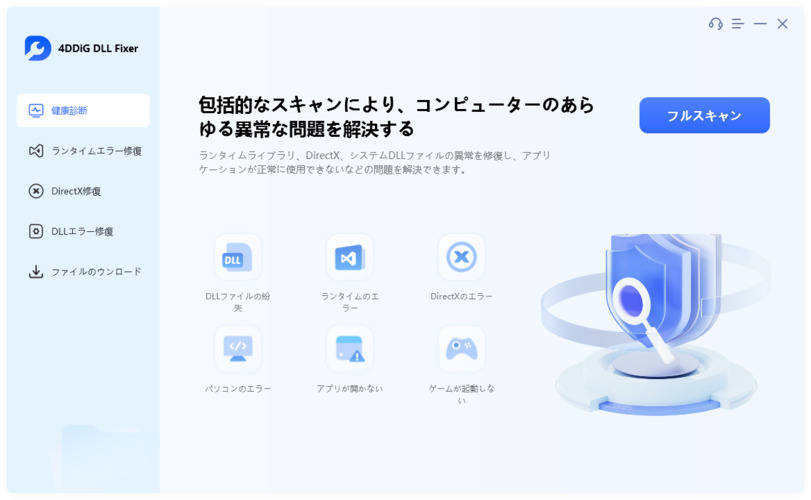
-
スキャンが完了し、問題が検出されたら、「修復」ボタンをクリックします。ツールは自動的に見つからない、または破損したDLLファイルを修復して置き換えます。
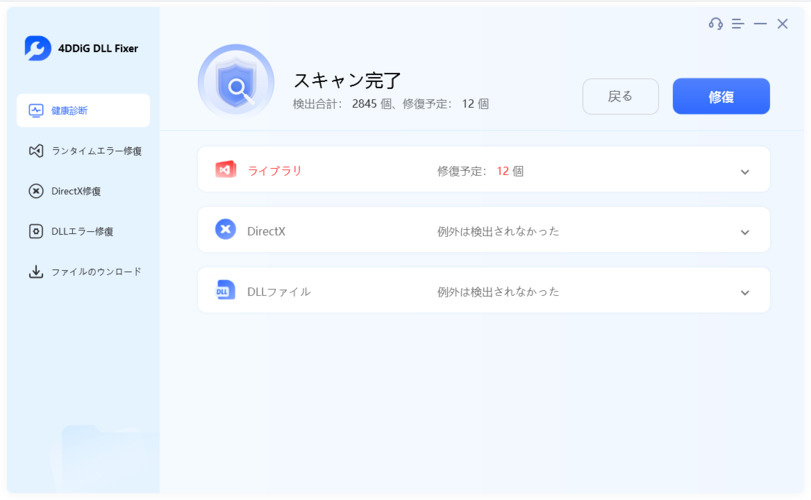
-
修復プロセスが完了するまで待ちます。完了したら、見つからないDLLファイルをダウンロードし、正しい場所に置きます。
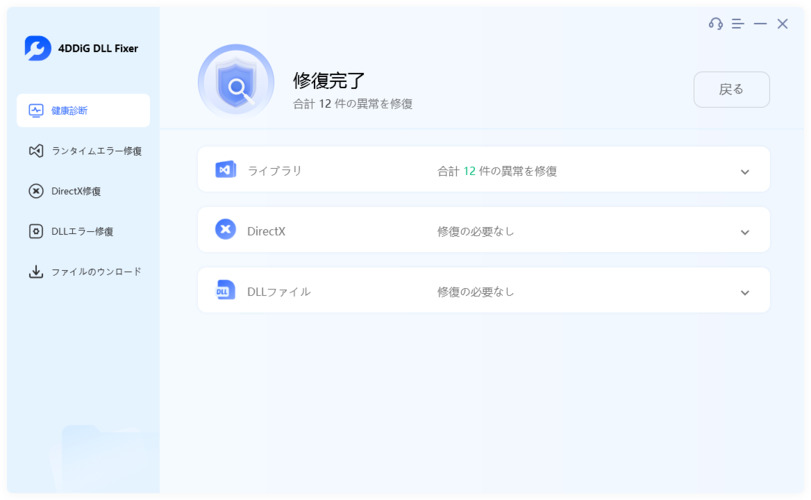
対処法3:MSVCP140.dllを手動で登録する
DLLファイルを手動で登録する方法もあります。コマンドプロンプトを使用して、DLLファイルを再登録することで、エラーを修正できる可能性があります。MSVCP140.dllを手動で登録するには、次の手順に従ってください。
「スタート」メニューから「Windows Powershell(管理者)」を開きます。
次のコマンドをコマンドプロンプトに入力してEnterキーを押します。
regsvr32 /u msvcp140.dll
次のコマンドを入力してEnterキーを押し、ファイルを再登録します。
regsvr32 /i msvcp140.dll
パソコンを再起動します。
エラーメッセージが解決したかどうかを確認します。
対処法4:MSVCP140.dllを再インストールする
DLLファイルを再度インストールすることで、エラーメッセージを解決できるかもしれません。新しいDLLファイルをダウンロードして、システムに配置することで問題が解消される場合があります。
DLLファイルのコピーを、インターネットからダウンロードします。
ダウンロードしたファイルを次の場所にコピーします。
C:\Windows\System32
パソコンを再起動します。
エラーメッセージが解決したかどうかを確認します。
さいごに
「msvcp140.dllが見つからない」というエラーメッセージは、重要なDLLファイルが欠落していることを示しています。このエラーが発生した場合は、適切な対処法を用いて問題を解決し、システムの安定性を回復させることが重要です。定期的なシステムメンテナンスやセキュリティ対策を行うことで、将来のエラーを予防することも大切です。
Windowsで DLL ファイルが見つからないエラーを迅速に解決する必要がある場合は、包括的なチェックのために「4DDiG DLL Fixer」の使用を検討してください。
安全なダウンロード
 ChatGPT
ChatGPT
 Google AI モード
Google AI モード
 Perplexity
Perplexity
 Grok
Grok